Potrebbe esserti richiesto di farlo ripristina le porte USB su un dispositivo Macbook Pro o Macbook Air se si verifica problemi portuali e quindi i dispositivi esterni non funzionano correttamente. Puoi davvero avere problemi di potenza in uscita Porte USB sul tuo computer Apple. Il sistema Mac può infatti disattivare una porta USB se un dispositivo consuma troppa energia, ad esempio. Niente panico, il responsabile periferico dovrebbe essere in grado di aiutarti a ripristinare le porte sul tuo Mac. In questo articolo troverai tutte le soluzioni a tua disposizione per realizzare un file reimpostare le porte USB dal tuo computer Macbook Pro o Macbook Air, se lo desideri attivare una porta USB che non funziona, riparare una porta USB o in gestire il potere. Buona lettura!
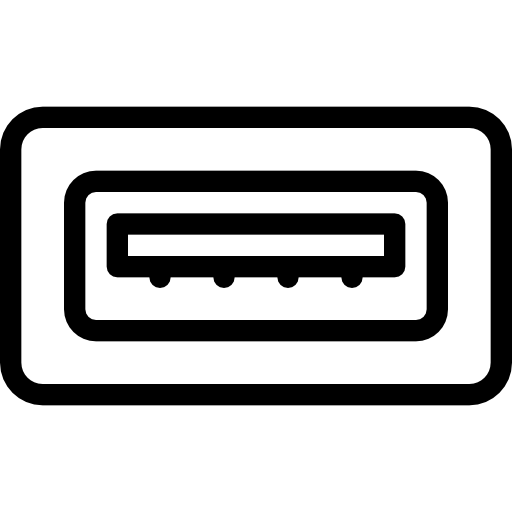
Aggiorna il tuo Macbook Pro o Macbook Air
Alcuni dispositivi esterni potrebbero non essere compatibili con la versione del sistema macOS presente sul tuo computer Macbook Pro o Macbook Air. Per ovviare a questo problema, niente potrebbe essere più semplice: tutto ciò che devi fare è aggiornare il tuo Macbook Pro o Macbook Air all'ultima versione di sistema disponibile. Ecco i passaggi da seguire:
- Vai al menu Mela (la piccola mela nera situata in alto a sinistra dello schermo)
- aperto Preferenze di Sistema
- Fare clic Mise à jour per verificare se è disponibile una nuova versione del sistema MacOS. In questo caso, dovrai aggiornare il sistema del tuo Mac.
Riduci la connessione dei dispositivi USB sul tuo Mac
Devi sapere che un dispositivo esterno alimentato da BUS è un accessorio che funziona con l'alimentazione del dispositivo su cui viene utilizzato, in questo caso il tuo Macbook Pro o Macbook Air. Una deficienza della porta USB può quindi essere ricondotta al fatto che ci sono troppi dispositivi alimentati tramite BUS collegati contemporaneamente al tuo Mac, e quindi assorbendo tutta la sua energia. È meglio utilizzare dispositivi ben caricati e che assorbono la propria energia per evitare di causare guasti al tuo Macbook.
Ripristina PRAM / NVRAM del tuo computer Macbook per ripristinare le porte USB
Ecco i passaggi da seguire per reimpostare PRAM / NVRAM dal tuo computer Macbook Pro o Macbook Air
- Spegni e accendi direttamente il tuo Macbook Pro o Macbook Air tenendo premuti i tasti Opzione, ordine, P et R affondato
- Tieni premuti questi diversi tasti per circa venti secondi, quindi attendi che il tuo Macbook Pro o Macbook Air esegua un file riavviare il rumore.
- Dovrai rilasciare i diversi tasti quando senti il suono di avvio al secondo tono, o quando il logo Apple (la mela) appare e scompare per la seconda volta dallo schermo del tuo Macbook Pro o Macbook Air.
Cambia porta USB o cavo USB
Le porte USB 3 hanno la capacità di fornire fino a 900 mA di alimentazione, mentre la velocità massima per le porte USB 2 è di soli 500 mA. Ciò significa che se utilizzi un cavo USB 3, il tuo dispositivo collegato alla porta corrispondente sarà in grado di arrivare fino a 900 mA di potenza mentre se lo colleghi a una porta USB 2, otterrai solo 500 mA di potenza. . Il tuo computer Macbook Pro o Macbook Air potrebbe anche disabilitare le porte USB a causa di un cavo USB difettoso.
Passa a un'altra porta USB
Ecco i passaggi da seguire per controllare la porta USB (e quindi l'energia) che viene utilizzata dal tuo dispositivo esterno (hard disk esterno, chiave USB, mouse, stampante, ecc.):
- Vai al menu Mela (la piccola mela nera situata in alto a sinistra dello schermo)
- selezionare A proposito di questo Mac
- Ora fai clic su Rapporto di sistema per accedere alle informazioni di sistema
- Ora seleziona l'opzione USB per accedere alle informazioni sui tuoi dispositivi esterni
- Devi solo selezionare la porta USB di tua scelta per leggere il file Informazioni et d'en controllare l'energia usb utilizzata.
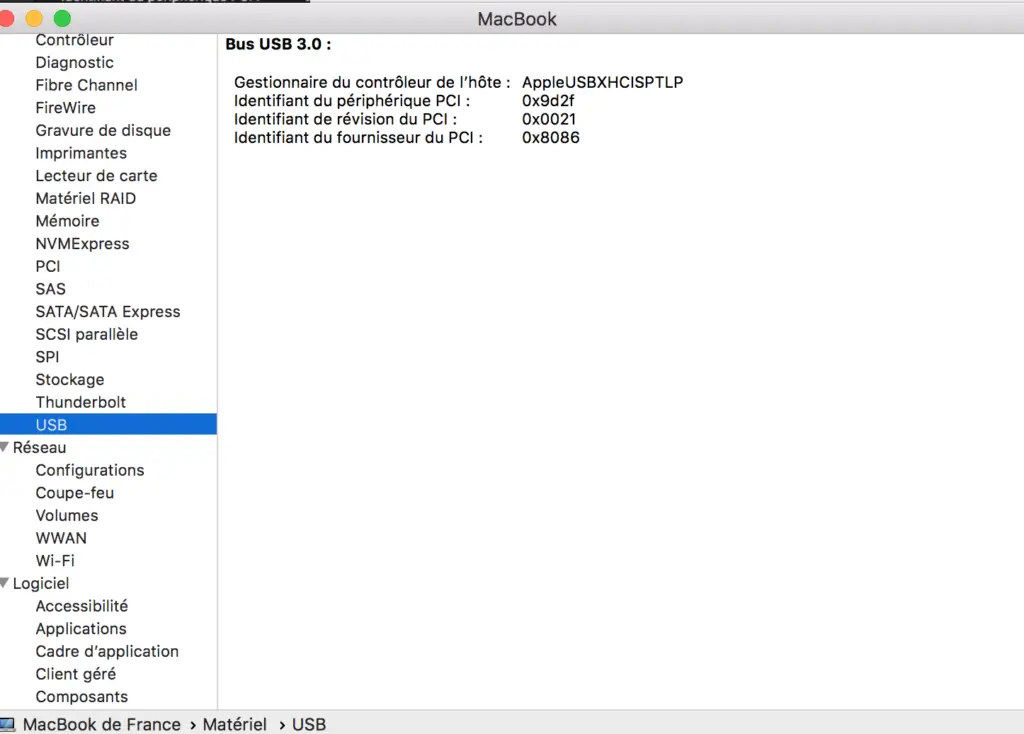
Utilizza un cavo USB diverso
Se il cavo USB è danneggiato, eccessivamente usurato o difettoso, il tuo computer Macbook Pro o Macbook Air disabiliterà le porte USB. Verrà quindi visualizzato il seguente messaggio di errore sullo schermo del Mac: Porte USB disabilitate. La soluzione a questo problema è logica, devi solo cambiare il cavo USB.
Ripristina l'SMC del tuo Macbook per ripristinare le porte USB
Ecco i passaggi da seguire per resettare SMC il tuo computer Macbook Pro o Macbook Air:
- Spegni il tuo computer Macbook Pro o Macbook Air tenendo premuto il pulsante Potenzao facendo clic nel menu Mela (la piccola mela nera in alto a sinistra dello schermo) facendo clic su Spegnere
- Tieni le chiavi Contrôle + Opzione (Alt) + Maggio contemporaneamente per dieci secondi. Tenere premuto anche il pulsante Potenza premuto per alcuni secondi.
- Tieni le chiavi Contrôle + Opzione (Alt) + Maggio + pulsante di accensione premuto per altri dieci secondi circa, quindi rilasciarli contemporaneamente.
- Ora puoi rilasciare il pulsante di accensione sul tuo computer Macbook Pro o Macbook Air.
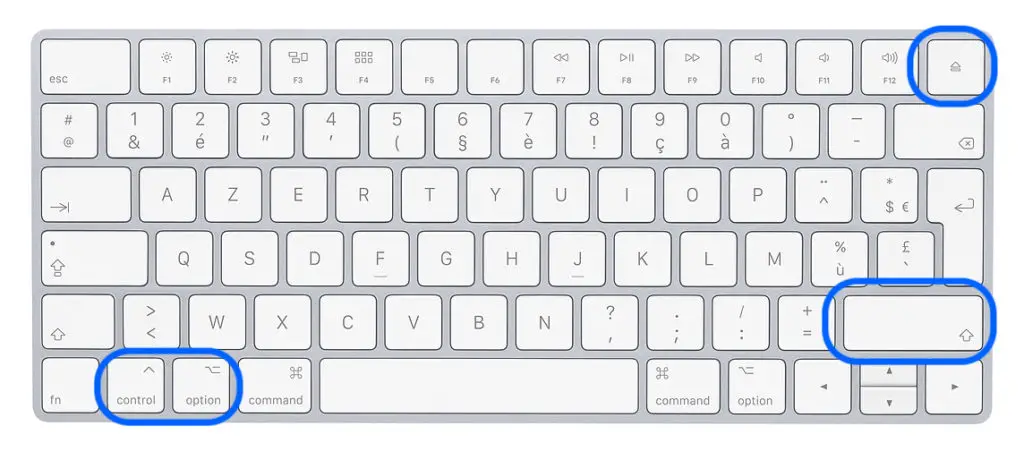
Per determinare quale accessorio sta causando il guasto, è possibile scollegarli uno alla volta utilizzando il soft start. modalità sicura dal tuo computer Macbook Pro o Macbook Air.

